Jangan Panik! Ini Solusi Atasi Laptop yang Overheat
Jangan Panik! Ini Solusi Atasi Laptop yang Overheat. ????Laptop cepat panas bisa mengganggu performa dan umur perangkat. Simak cara mengatasi laptop overheat agar tetap optimal dan terhindar dari kerusakan! -- Ikuti kami di ????https://bit.ly/392voLE #beritaviral #jawatimur #viral berita #beritaterkini #terpopuler #news #beritajatim #infojatim #newsupdate #FYI #fyp

Surabaya – Laptop yang terlalu panas atau overheat bisa menjadi masalah serius bagi penggunanya. Tidak hanya membuat kinerja perangkat menurun, tetapi juga berisiko merusak komponen internal jika dibiarkan terlalu lama. Overheat biasanya terjadi karena aliran udara yang terhambat, beban kerja yang berlebihan, atau faktor usia perangkat.
Jika laptop sering mengalami peningkatan suhu yang tidak wajar, pengguna harus segera mengambil langkah-langkah pencegahan agar masalah ini tidak semakin parah. Lalu, bagaimana cara mengatasi laptop yang cepat panas? Berikut beberapa solusi yang bisa kalian lakukan.
1. Matikan Laptop dan Biarkan Dingin
Jika laptop terasa terlalu panas, langkah pertama yang harus dilakukan adalah mematikannya. Ini bertujuan untuk mencegah kerusakan lebih lanjut pada komponen internal. Biarkan laptop dingin sebelum digunakan kembali.
2. Gunakan di Permukaan yang Rata
Hindari menggunakan laptop di atas kasur, bantal, atau permukaan empuk lainnya karena dapat menghambat sirkulasi udara. Sebaiknya gunakan meja atau alas datar agar udara dapat mengalir dengan baik.
3. Bersihkan Ventilasi dan Kipas Secara Rutin
Debu yang menumpuk pada ventilasi dan kipas bisa menjadi penyebab utama laptop cepat panas. Membersihkan bagian ini secara berkala menggunakan blower atau kompresor udara dapat membantu menjaga aliran udara tetap lancar.
4. Manfaatkan Cooling Pad
Cooling pad bisa menjadi solusi tambahan untuk membantu mengurangi panas berlebih. Perangkat ini diletakkan di bawah laptop untuk meningkatkan aliran udara, terutama saat digunakan dalam waktu lama atau untuk tugas berat seperti gaming dan desain grafis.
5. Kurangi Beban Kerja Laptop
Menjalankan terlalu banyak aplikasi secara bersamaan dapat membuat prosesor bekerja lebih keras dan meningkatkan suhu laptop. Sebaiknya tutup aplikasi yang tidak digunakan dan nonaktifkan efek visual yang tidak diperlukan. Jika memungkinkan, turunkan kualitas grafis saat menjalankan program berat agar laptop tidak terlalu terbebani.
6. Pastikan Driver Selalu Terupdate
Driver yang tidak kompatibel atau sudah usang bisa menyebabkan sistem bekerja lebih keras dan menghasilkan panas berlebih. Pastikan semua driver, terutama kartu grafis, selalu diperbarui ke versi terbaru.
7. Periksa dan Ganti Thermal Paste Jika Diperlukan
Thermal paste adalah lapisan penghantar panas antara prosesor dan heatsink. Jika sudah mengering, penghantaran panas menjadi kurang efektif sehingga laptop lebih cepat panas. Jika masalah overheat masih terjadi meskipun langkah-langkah di atas sudah dilakukan, pertimbangkan untuk mengganti thermal paste dengan bantuan teknisi profesional.
Dengan langkah-langkah di atas, laptop dapat bekerja lebih optimal dan terhindar dari masalah overheat yang berpotensi merusak komponen di dalamnya. Pastikan untuk rutin merawat dan menjaga kondisi laptop agar tetap awet serta nyaman digunakan! [mnd/aje]